Дополнительные возможности
Для настройки интерполяции ключевого кадра выделите соответствующую ему точку на кривой и войдите в меню Curves (Кривые). В подменю Custom Tangents (Пользовательские касательные) содержатся опции (рис. 6.64):
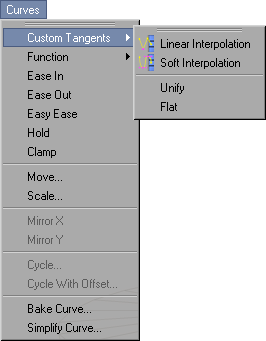
Рис. 6.64. Определение кривой с помощью интерполяции
- Linear Interpolation (Линейная интерполяция) – задает линейную интерполяцию кривой по обе стороны от ключевого кадра. При этом длина управляющих векторов равна нулю;
- Soft Interpolation (Мягкая интерполяция) – создает мягкую интерполяцию с равными управляющими векторами с обеих сторон. Длина касательных соответствует наиболее гладкой форме кривой, проходящей через точку. Вы можете настроить кривизну линии в точке с помощью управляющих векторов. Если при этом удерживать нажатой кнопку SHIFT, то векторы с разных сторон точки будут настроены по-разному;
- Unify (Унифицировать) – приводит по-разному настроенные управляющие векторы к унифицированному виду, то есть делает их длину одинаковой и выравнивает их по одной прямой. При этом за основу берется длина и направление левого вектора;
- Flat (Плоский) – выравнивает направление управляющих векторов вдоль горизонтальной прямой.
Чтобы переместить точки на точное расстояние, используйте команду Curves › Move (Кривые › Переместить) – рис. 6.65.
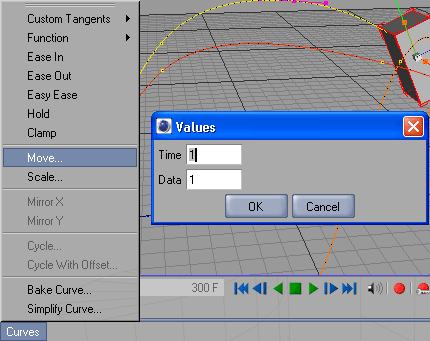
Рис. 6.65. Для настройки положения точки используйте команду Curves › Move
В диалоговом окне Values (Значения) укажите в поле Time (Время) величину перемещения точки по оси абсцисс, а в поле Data (Данные) – по оси ординат. Вы также можете масштабировать положение точки по осям с помощью команды Curves › Scale (Кривые › Масштабировать). При этом используется аналогичное диалоговое окно Values.
